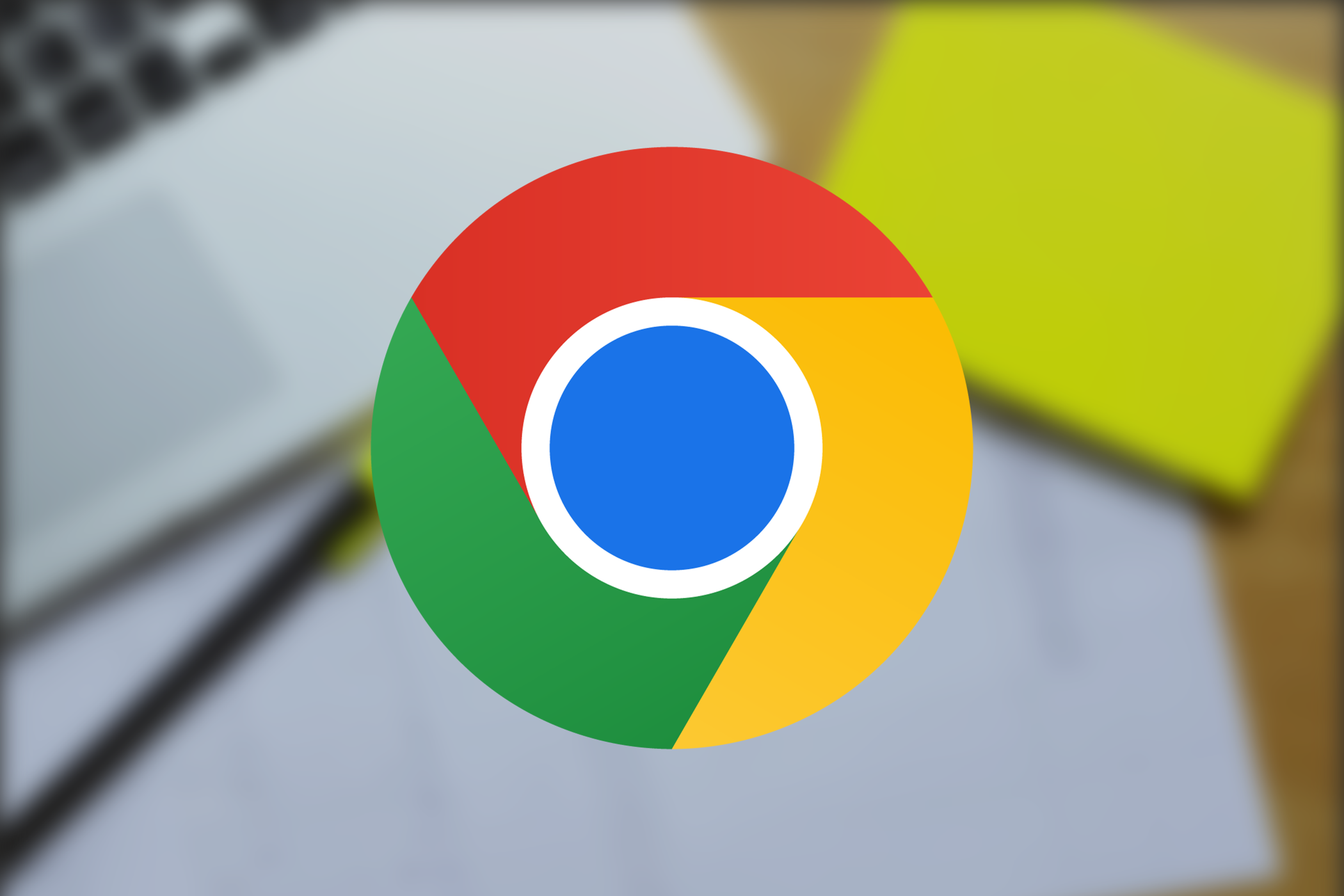يُعتبر Google Chrome المتصفح الأكثر شيوعًا على الإطلاق، ولكنه يُعرف أيضًا باستهلاكه الكبير لموارد النظام. ومع ذلك، فإن هذا الأمر يرتبط أكثر بكيفية استخدامنا لـ Chrome وليس بالمتصفح نفسه، ويمكن لبعض التغييرات البسيطة أن تُساعد في تسريع Google Chrome. على سبيل المثال، إزالة الإضافات غير الضرورية يُحسّن من أداء المتصفح بشكل ملحوظ، خاصةً تلك التي تعمل في الخلفية باستمرار. كما أن تعطيل الإضافات غير المستخدمة مؤقتًا بدلاً من حذفها يُتيح لك استعادتها بسهولة عند الحاجة. هذا بالإضافة إلى أن تحديث Chrome إلى أحدث إصدار يُساهم في تحسين الأداء والاستقرار والأمان.
روابط سريعة
إدارة إضافاتك
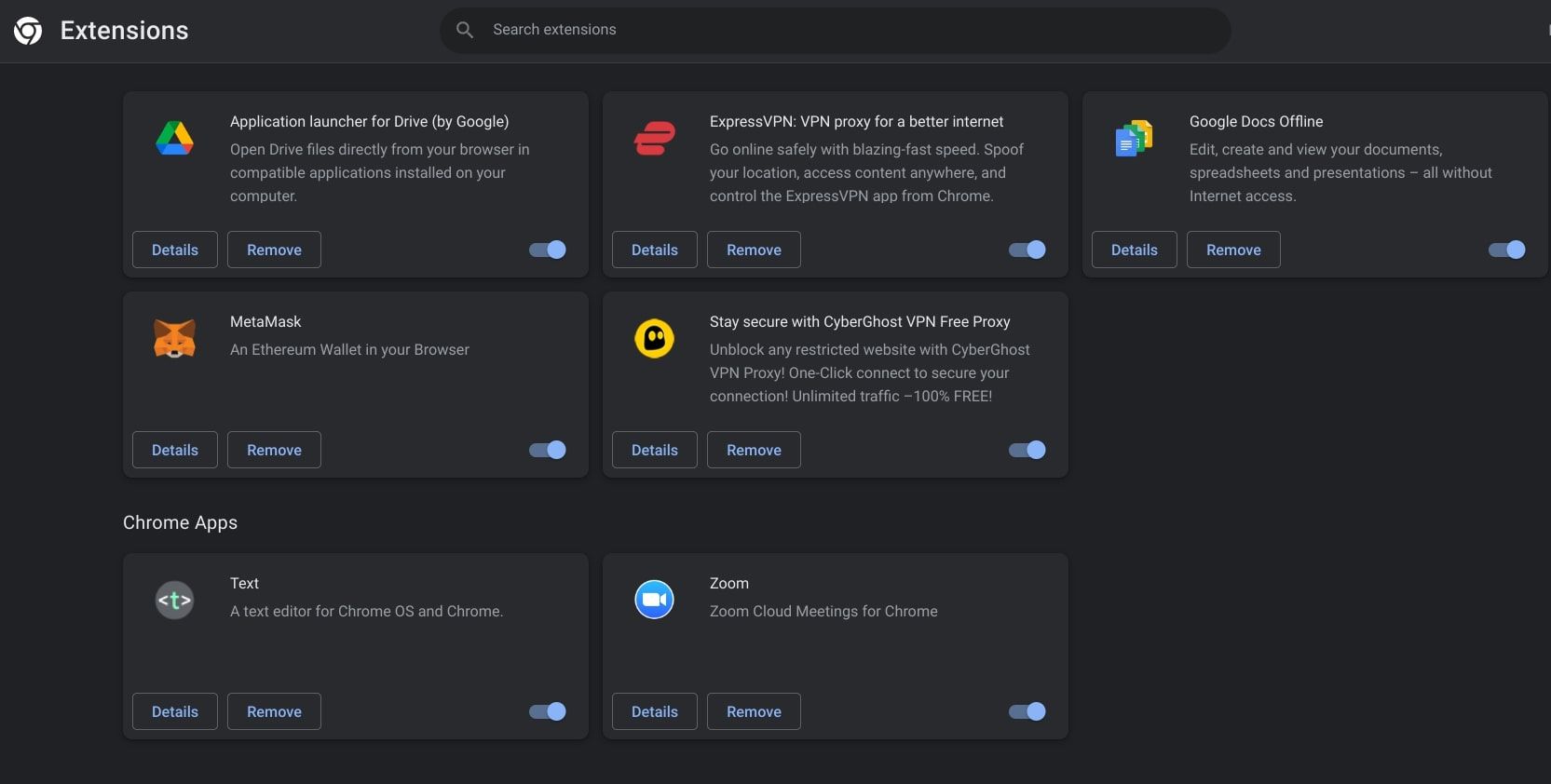
يُعتبر Chrome منصة مفتوحة إلى حد كبير، مما يسمح لمطوري الطرف الثالث بإنشاء تطبيقات وإضافات جديدة لمتصفح Chrome. العديد من هذه الإضافات والتطبيقات مفيدة وتضيف ميزات ووظائف جديدة إلى متصفحك، مما يُحسّن من تجربة التصفح.
لكن في المقابل، تستهلك هذه الإضافات موارد Chrome. يمكنك اعتبار إضافات المتصفح بمثابة تطبيقات مصغرة تعمل في كل مرة تفتح فيها المتصفح أو علامة تبويب جديدة. هذا يعني أن كل إضافة تتطلب قدراً معيناً من ذاكرة الوصول العشوائي (RAM) وموارد وحدة المعالجة المركزية (CPU) لتعمل بكفاءة.
قد يبدو إضافة كل إضافة Chrome مفيدة وسيلة جيدة لتحقيق أقصى استفادة من متصفحك أو زيادة الإنتاجية، ولكن إضافة الكثير منها سيؤدي إلى إبطاء جهاز الكمبيوتر الخاص بك. علاوة على ذلك، فإن وجود إضافات متصفح قديمة أو غير محدثة يُشكل خطراً أمنياً. لذا، يُنصح بتوخي الحذر عند اختيار الإضافات التي تستخدمها والحفاظ على إيقاف تشغيل الإضافات قليلة الاستخدام حتى تحتاج إليها، وذلك لضمان أمان جهازك وزيادة سرعته. هذا النهج يُحسّن من أداء المتصفح ويُقلل من استهلاك الموارد.
أغلق بعض علامات التبويب
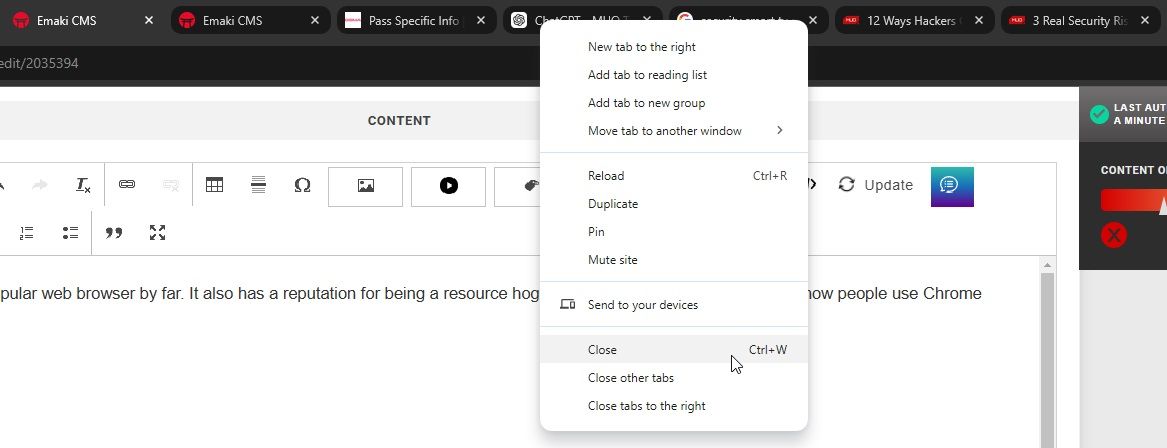
قد يميل الكثير منّا إلى إبقاء علامات تبويب أكثر من اللازم مفتوحة في متصفح الإنترنت. يبدو الأمر مريحًا لأن جميع مواقع الويب التي نستخدمها بكثرة تكون على بُعد نقرة واحدة، وتلك المقالات الرائعة التي عثرنا عليها تنتظر قراءتنا. ولكن هذا قد يؤثر على أداء جهاز الكمبيوتر.
لسوء الحظ، كل علامة تبويب مفتوحة في Chrome (أو أي متصفح آخر يستخدم علامات التبويب) تزيد من حجم ذاكرة الوصول العشوائي (RAM) التي يحتاجها. ذاكرة الوصول العشوائي هي بمثابة الذاكرة قصيرة المدى لجهاز الكمبيوتر، وكل علامة تبويب في المتصفح تحتاج إلى البقاء في الذاكرة قصيرة المدى لتكون سهلة الوصول. إذا كانت علامات التبويب تُعاد تحميلها في الخلفية، فقد يستهلك ذلك المزيد من طاقة المعالج، مما يؤدي إلى بطء الجهاز.
تقليل عدد علامات التبويب المفتوحة قد يجعل الأمور أقل راحة في بعض الأحيان، ولكنه سيُحسّن بشكل ملحوظ من أداء جهاز الكمبيوتر وسرعته. جرب إغلاق علامات التبويب غير المستخدمة واستخدام إشارات المرجعية أو مدير علامات التبويب لتنظيم جلسات التصفح.
محو ذاكرة التخزين المؤقت لمتصفح Chrome
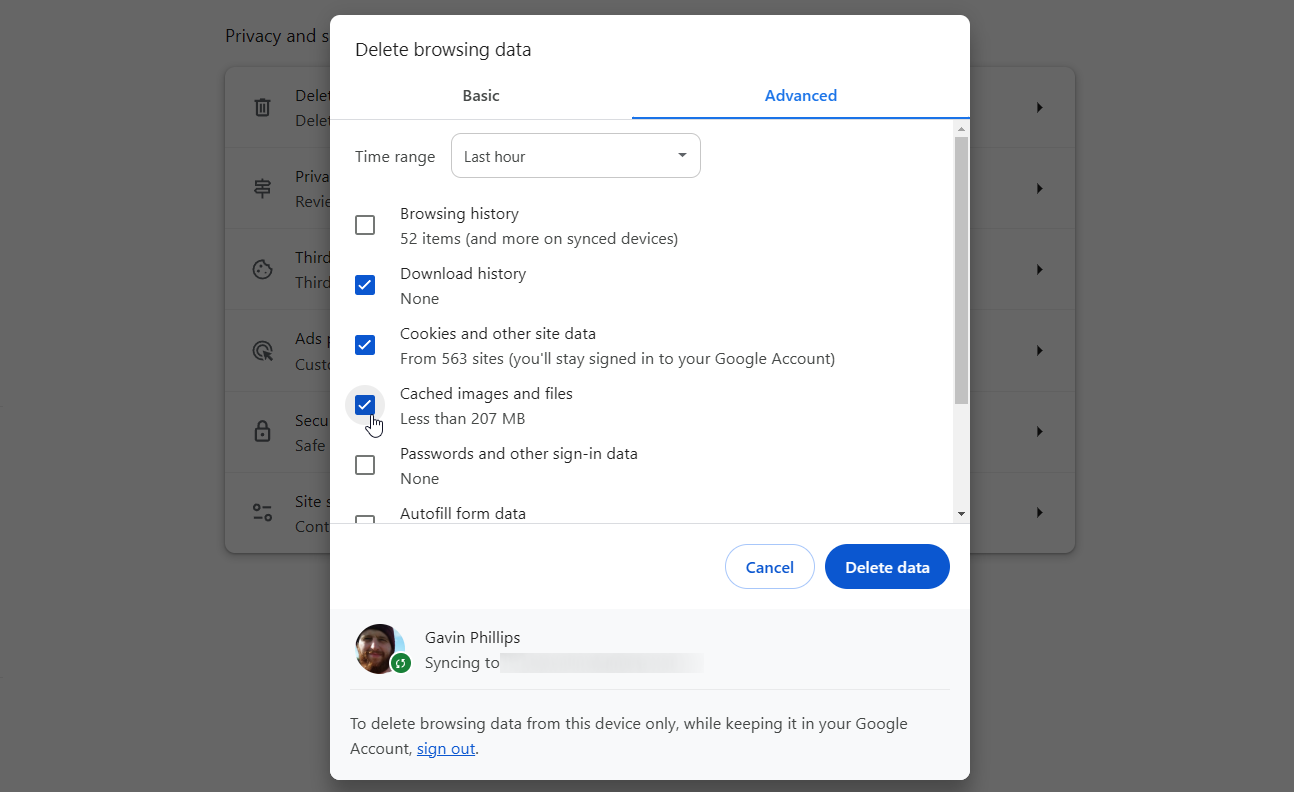
يتم تحميل الصفحات التي تزورها بشكل متكرر أو قمت بزيارتها مؤخرًا بسرعة أكبر من الصفحات الجديدة. ذلك لأن Chrome يخزن معلومات من تلك الصفحات في ذاكرة التخزين المؤقت الخاصة به لتحميلها بشكل أسرع في المرة القادمة. يخزن متصفحك أيضًا ملفات تعريف الارتباط (Cookies)، والتي تستخدمها مواقع الويب لأغراض متنوعة، بما في ذلك تخصيص صفحات الويب والتتبع. تعتبر ملفات ذاكرة التخزين المؤقت وملفات تعريف الارتباط ملفات صغيرة بشكل فردي، ولكن بمرور الوقت، يمكن أن يؤدي تراكمها إلى إبطاء متصفحك حيث يبحث المتصفح في جميع الملفات بدلاً من تحميلها من خادم الويب. يساعد محو ذاكرة التخزين المؤقت للمتصفح بانتظام في الحفاظ على سلاسة الأداء وتسريع متصفحك، مما يحسن من تجربة المستخدم ويقلل من استهلاك موارد النظام.
في النهاية، يعتمد كل هذا على المستخدم الفردي ومدى حجم مشكلة استنزاف الموارد من Chrome. يمكنك دائمًا تحرير ذاكرة الوصول العشوائي (RAM) عن طريق إغلاق التطبيقات الأخرى التي تعمل في الخلفية وترك Chrome يعمل. ومع ذلك، إذا أصبح متصفحك يمثل مشكلة، فإن مسح ذاكرة التخزين المؤقت وإغلاق بعض علامات التبويب وتقليل عدد الإضافات التي تستخدمها يجب أن يجعل الأمور أكثر سهولة في الإدارة ويساهم في تحسين أداء جهازك.